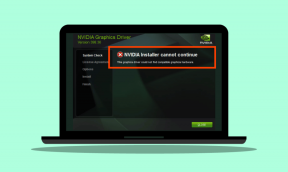Comment enregistrer une photo en direct en tant que vidéo ou GIF sur Android
Divers / / April 06, 2023
Les photos en direct, c'est-à-dire les photos animées, capturent plusieurs images pour une seule image. En gros, une petite vidéo de 2 secondes est capturée en live photos. Cela vous permet de sélectionner le meilleur cadre d'image parmi plusieurs cadres sans réellement capturer plusieurs photos. Heureusement, vous pouvez même convertir et enregistrer une photo en direct en vidéo ou en GIF sur votre téléphone Android.
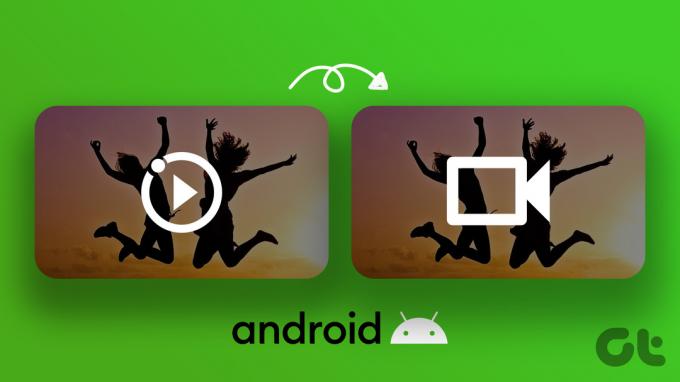
Dans cet article, nous vous expliquerons comment enregistrer une photo en direct sous forme de vidéo ou de GIF à l'aide de l'application Google Photos, qui peut convertir des photos en direct sur n'importe quel téléphone Android à condition que votre téléphone les prenne en charge. Nous avons également expliqué comment enregistrer des photos en direct sous forme de vidéos sur les téléphones Samsung Galaxy. Commençons.
Comment enregistrer une photo en direct sous forme de vidéos ou de GIF sur Google Photos
Si vous visualisez la photo en direct dans l'application Google Photos sur votre téléphone Android, suivez ces étapes pour convertir la photo en direct en vidéo ou en GIF.
Étape 1: Lancez l'application Google Photos sur votre téléphone Android.
Étape 2: Ouvrez la photo en direct que vous souhaitez convertir en vidéo ou en GIF. Pour vérifier qu'il s'agit d'une photo en direct, recherchez l'icône de lecture sur la photo du haut.

Étape 3: Appuyez sur l'icône à trois points en haut ou faites glisser la photo vers le haut pour ouvrir le menu.

Étape 4: Vous verrez quelques options sous la photo. Balayez vers la gauche et appuyez sur Exporter.

Étape 5: Vous serez accueilli par trois options: Vidéo, GIF et Photo fixe. Appuyez sur l'option souhaitée pour convertir la photo en direct en vidéo, GIF ou photo fixe.

Conseil: Pour extraire n'importe quel cadre individuel en tant que photo d'une photo en direct dans l'application Google Photos, balayez vers le haut sur la photo en direct. Appuyez sur le bouton Afficher tout sous la section Photos de cette photo. Accédez à l'image que vous souhaitez extraire et appuyez sur le bouton Enregistrer la copie. Aussi, apprenez à utiliser Google Photos pour créer une vidéo.
Comment enregistrer une photo animée en tant que vidéo ou GIF sur Samsung
L'application Samsung Gallery offre également la fonctionnalité de enregistrer des photos animées sous forme de vidéos ou de GIF. Suivez ces étapes:
Étape 1: Lancez l'application Samsung Gallery sur votre téléphone.
Conseil: Vérifiez meilleurs conseils pour utiliser l'application Samsung Gallery.
Étape 2: Ouvrez la photo animée que vous souhaitez exporter en tant que vidéo ou GIF. Si vous ne savez pas si la photo est une photo animée, recherchez le bouton "Afficher la photo animée" en bas. Cela indique que l'image est une photo animée.
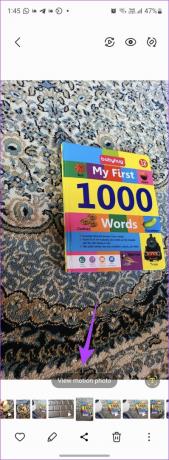
Étape 3: Appuyez sur l'icône à trois points en bas de la photo et sélectionnez Exporter dans le menu.


Étape 4: Vous aurez deux options pour exporter la photo animée: vidéo ou GIF. Choisissez l'option souhaitée pour l'enregistrer. Appuyez sur l'option Vidéo pour convertir immédiatement la photo animée et enregistrer la vidéo sur votre téléphone. Vous le trouverez dans l'application Galerie.

Étape 5 : Appuyez sur l'option GIF pour ouvrir l'écran de personnalisation GIF. Ici, vous pouvez sélectionner la longueur, la vitesse et le mode de lecture de votre GIF.
- Utilisez la barre de défilement en bas pour couper ou ajuster la longueur du GIF.
- Appuyez sur l'option de vitesse 1.0x pour augmenter ou diminuer la vitesse du GIF.
- Appuyez sur la flèche en bas pour lire la vidéo dans le sens avant, arrière ou aller-retour.

Étape 6: Une fois que vous avez personnalisé le GIF, appuyez sur Enregistrer en haut pour télécharger le GIF. En outre, appuyez sur le bouton Partager pour envoyer la photo animée au format GIF à vos amis via n'importe quelle application.
Découvrez d'autres façons de créer un GIF sur votre téléphone Samsung Galaxy.

Conseil: Pour extraire une image fixe spécifique d'une photo animée, appuyez sur le bouton Afficher la photo animée. Ensuite, appuyez sur le bouton de recadrage rapide en bas pour enregistrer l'image de la photo animée.
FAQ sur les photos en direct sur Android
L'exportation d'une photo animée en tant que vidéo ou GIF ne supprimera pas la photo animée d'origine.
Si vous envoyez un mouvement ou une photo en direct sur WhatsApp, il sera envoyé sous forme d'image fixe. Pour l'envoyer en tant que photo animée, vous devrez la convertir en vidéo ou en GIF comme indiqué ci-dessus, puis envoyer la vidéo ou le GIF converti sur WhatsApp. Apprendre à envoyer une photo en direct au format GIF sur WhatsApp sur iPhone.
Pour arrêter la lecture automatique d'une photo en direct dans Google Photos, appuyez sur l'icône Pause en haut de la photo en direct.
Sur les téléphones Google Pixel, ouvrez l'application Appareil photo et appuyez sur l'icône Paramètres (ou la flèche) en haut. Sélectionnez Désactivé à côté de Top Shot. De même, ouvrez l'application Samsung Camera et appuyez sur l'icône Motion photo en haut pour désactiver les photos en direct.
Modifier des vidéos sur Android
Après avoir converti une photo en direct en vidéo ou en GIF sur votre téléphone Android, vous pouvez éditer la vidéo convertie comme une vidéo ordinaire. Savoir comment modifier des vidéos à l'aide de Samsung Gallery ou Google Photos. Consultez également les meilleures applications de montage vidéo pour les téléphones Android.
Dernière mise à jour le 20 octobre 2022
L'article ci-dessus peut contenir des liens d'affiliation qui aident à soutenir Guiding Tech. Cependant, cela n'affecte pas notre intégrité éditoriale. Le contenu reste impartial et authentique.
Écrit par
Mehvish
Mehvish est ingénieur en informatique diplômé. Son amour pour Android et les gadgets l'ont amenée à développer la première application Android pour le Cachemire. Connue sous le nom de Dial Kashmir, elle a remporté le prestigieux prix Nari Shakti du président de l'Inde pour la même chose. Elle écrit sur la technologie depuis de nombreuses années et ses secteurs verticaux préférés incluent des guides pratiques, des explicatifs, des trucs et astuces pour Android, iOS/iPadOS, Windows et les applications Web.